Συμβουλές που πρέπει να γνωρίζετε για το εργαλείο των Windows
- Ο Επεξεργαστής Μητρώου είναι ένα ισχυρό εργαλείο στο λειτουργικό σύστημα Windows που επιτρέπει στους χρήστες να προβάλλουν και να τροποποιούν μια βάση δεδομένων που αποθηκεύει τις ρυθμίσεις διαμόρφωσης.
- Η τροποποίηση του μητρώου θα πρέπει να γίνεται με προσοχή, καθώς εσφαλμένες αλλαγές μπορεί να προκαλέσουν σοβαρά προβλήματα στο λειτουργικό σύστημα και ακόμη και να εμποδίσουν την εκκίνηση του.
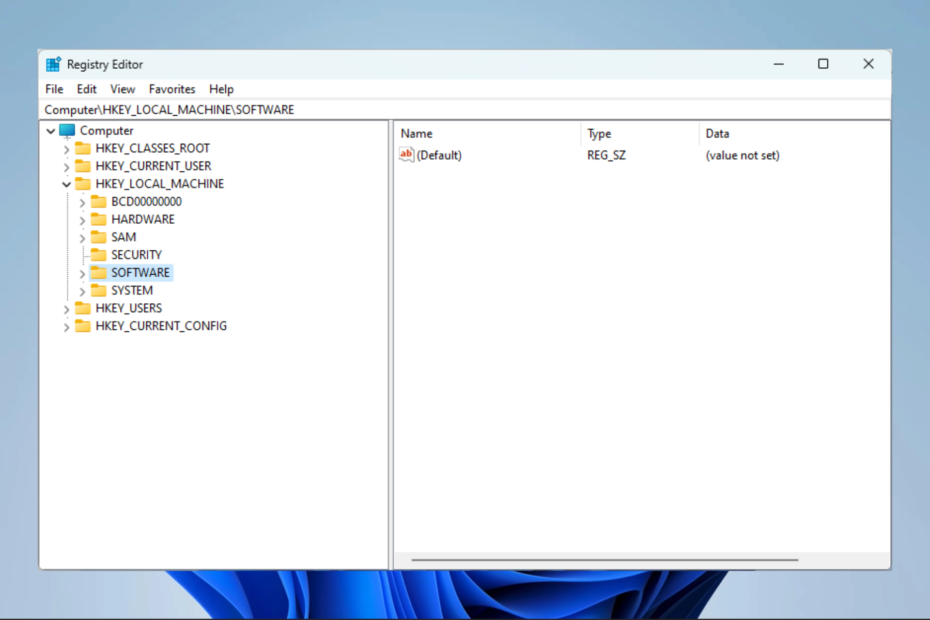
ΧΕΓΚΑΤΑΣΤΑΣΗ ΚΑΝΟΝΤΑΣ ΚΛΙΚ ΣΤΟ ΑΡΧΕΙΟ ΛΗΨΗΣ
Αυτό το εργαλείο επιδιορθώνει κοινά σφάλματα υπολογιστή αντικαθιστώντας τα προβληματικά αρχεία συστήματος με τις αρχικές εκδόσεις εργασίας. Σας κρατά επίσης μακριά από σφάλματα συστήματος, BSoD και επιδιορθώνει ζημιές που προκαλούνται από κακόβουλο λογισμικό και ιούς. Διορθώστε προβλήματα υπολογιστή και αφαιρέστε τη ζημιά από ιούς τώρα με 3 εύκολα βήματα:
- Λήψη και εγκατάσταση του Fortect στον υπολογιστή σας.
- Εκκινήστε το εργαλείο και Ξεκινήστε τη σάρωση για να βρείτε κατεστραμμένα αρχεία που προκαλούν τα προβλήματα.
- Κάντε δεξί κλικ Ξεκινήστε την επισκευή για να διορθώσετε ζητήματα που επηρεάζουν την ασφάλεια και την απόδοση του υπολογιστή σας.
- Το Fortect έχει ληφθεί από 0 αναγνώστες αυτόν τον μήνα.
Το μητρώο των Windows είναι μια βάση δεδομένων με ρυθμίσεις διαμόρφωσης για το λειτουργικό σύστημα Windows και το λογισμικό που εκτελείται σε αυτό. Αποτελεί ουσιαστικό μέρος του συστήματος, καθώς αποθηκεύει πληροφορίες σχετικά με το υλικό, το λογισμικό και τις ρυθμίσεις χρήστη.
Εάν θέλετε να προσαρμόσετε τον υπολογιστή σας με Windows 11 ή να αντιμετωπίσετε προβλήματα, θα πρέπει να γνωρίζετε πώς να χρησιμοποιείτε τον Επεξεργαστή Μητρώου, ο οποίος σας επιτρέπει να προβάλετε και να επεξεργαστείτε το Μητρώο.
Σε αυτό το άρθρο, θα σας δείξουμε πώς να αποκτήσετε πρόσβαση στον Επεξεργαστή Μητρώου στα Windows 11 και θα παρέχουμε συμβουλές για την ασφαλή και αποτελεσματική χρήση του.
Πώς μπορώ να μπω στον Επεξεργαστή Μητρώου;
- Πάτα το Windows πλήκτρο + R να ανοίξει το Τρέξιμο κουτί διαλόγου.
- Πληκτρολογήστε regedit στο Τρέξιμο παράθυρο διαλόγου και πατήστε Εισαγω.
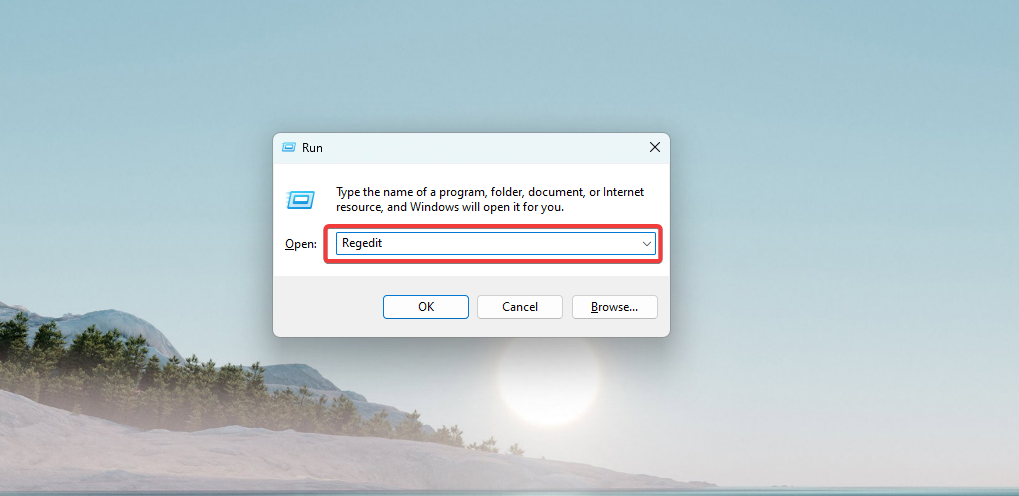
- Θα ανοίξει ο Επεξεργαστής Μητρώου.
Τώρα έχετε μπει στο εργαλείο, αφήστε μας να εξερευνήσουμε μερικά συμβουλές για τη χρήση του Επεξεργαστή Μητρώου καθώς και μερικές κοινές εργασίες.
Πώς μπορώ να χρησιμοποιήσω τον Επεξεργαστή Μητρώου με ασφάλεια και αποτελεσματικότητα;
1. Δημιουργήστε ένα αντίγραφο ασφαλείας
- Ανοίξτε τον Επεξεργαστή Μητρώου όπως φαίνεται στην παραπάνω ενότητα.
- Επιλέξτε το κλειδί ή το σύνολο των κλειδιών που θέλετε να δημιουργήσετε αντίγραφα ασφαλείας (στο παρακάτω παράδειγμα, έχουμε επιλέξει HKEY_USERS).
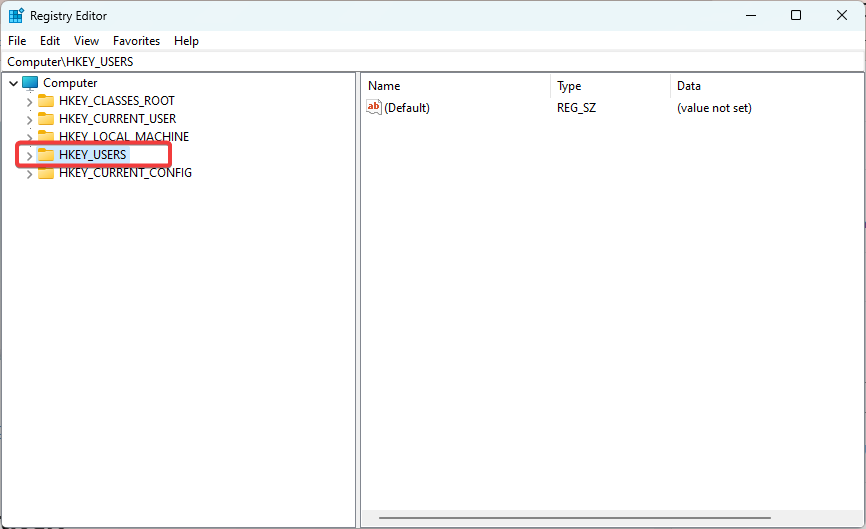
- Κάντε κλικ στο Αρχείο μενού και επιλέξτε το Εξαγωγή επιλογή.
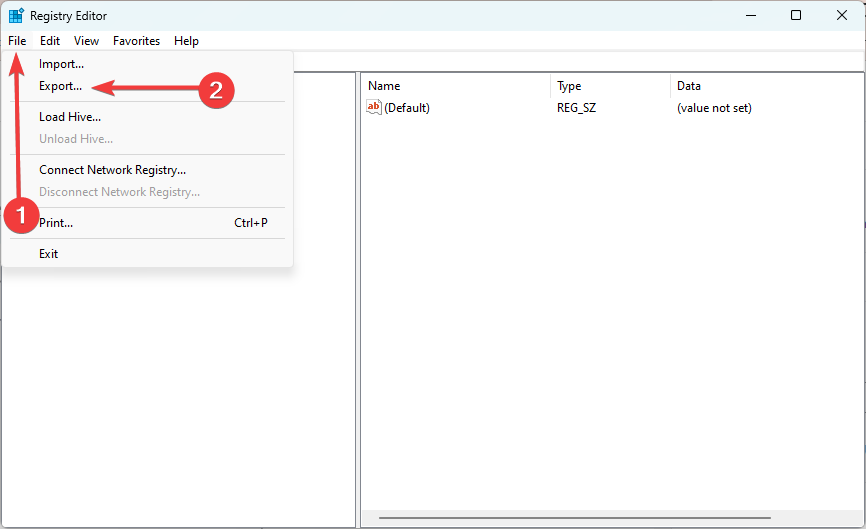
Είναι σημαντικό να δημιουργήσετε ένα αντίγραφο ασφαλείας του μητρώου πριν κάνετε οποιεσδήποτε τροποποιήσεις. Σε περίπτωση που προκύψουν προβλήματα ως συνέπεια των τροποποιήσεών σας, αυτό θα σας επιτρέψει να επαναφέρετε το μητρώο σε προηγούμενη κατάσταση.
2. Τροποποίηση τιμών
- Ανοίξτε τον Επεξεργαστή Μητρώου και μεταβείτε στην τιμή που θέλετε να τροποποιήσετε (Τα τροποποιήσιμα στοιχεία θα εμφανιστούν στο δεξιό παράθυρο αφού επιλέξετε ένα κλειδί).
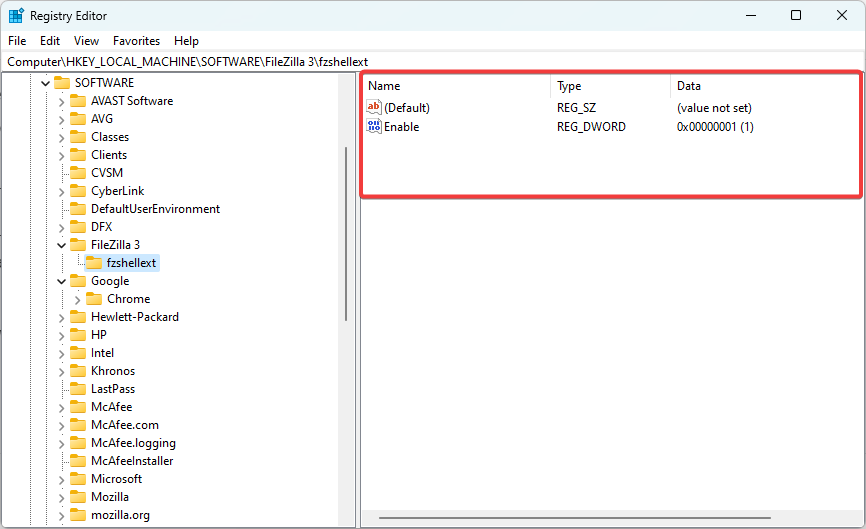
- Κάντε δεξί κλικ σε οποιοδήποτε από αυτά τα στοιχεία και επιλέξτε Τροποποιώ (μπορείτε επίσης να επιλέξετε Τροποποίηση δυαδικών δεδομένων).
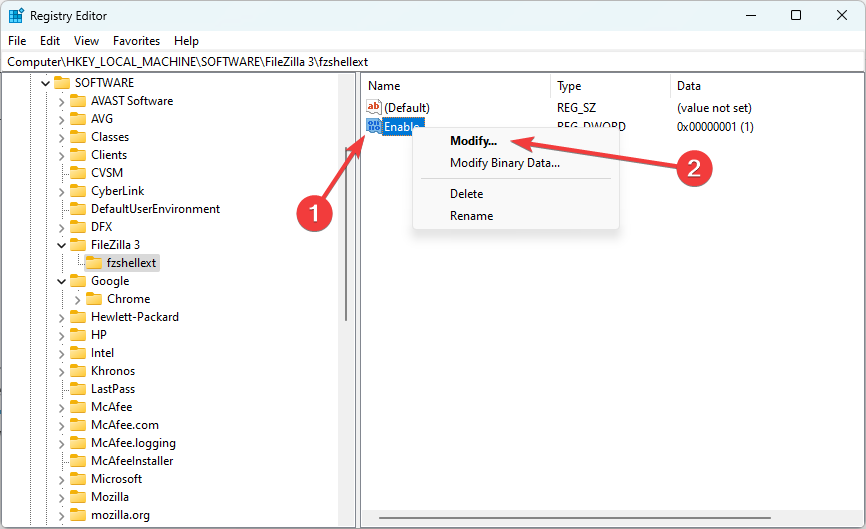
- Τώρα εισάγετε τις νέες τιμές που απαιτούνται στο Δεδομένα αξίας πεδία κειμένου και κάντε κλικ Εντάξει.
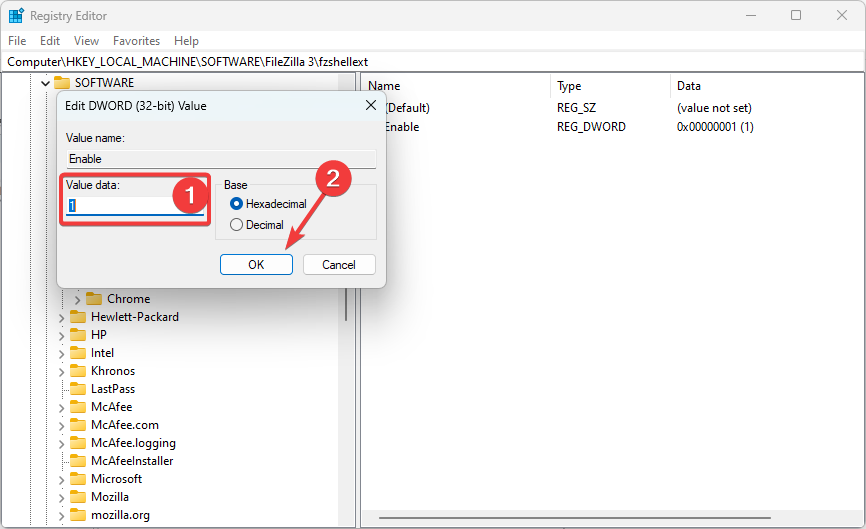
Να είστε προσεκτικοί όταν τροποποιείτε τιμές. φροντίστε να εισαγάγετε τον σωστό τύπο δεδομένων και τιμή. Εσφαλμένοι τύποι δεδομένων ή τιμές μπορεί να προκαλέσουν προβλήματα με το λειτουργικό σύστημα ή τις εφαρμογές.
Συμβουλή ειδικού:
ΕΥΓΕΝΙΚΗ ΧΟΡΗΓΙΑ
Ορισμένα ζητήματα υπολογιστή είναι δύσκολο να αντιμετωπιστούν, ειδικά όταν πρόκειται για αρχεία συστήματος και αποθετήρια των Windows που λείπουν ή είναι κατεστραμμένα.
Φροντίστε να χρησιμοποιήσετε ένα ειδικό εργαλείο, όπως π.χ Fortect, το οποίο θα σαρώσει και θα αντικαταστήσει τα σπασμένα αρχεία σας με τις νέες εκδόσεις τους από το αποθετήριο του.
Θυμηθείτε να κάνετε αλλαγές στο μητρώο μόνο εάν είστε βέβαιοι ότι είναι απαραίτητες, καθώς οι περιττές αλλαγές μπορεί να αυξήσουν τον κίνδυνο να αντιμετωπίσετε προβλήματα.
3. Προσθέστε αξίες
- Ανοίξτε τον Επεξεργαστή Μητρώου και μεταβείτε σε οποιοδήποτε κλειδί θέλετε να προσθέσετε μια νέα τιμή.
- Κάντε κλικ σε οποιοδήποτε κενό χώρο στο δεξιό παράθυρο, τοποθετήστε το δείκτη του ποντικιού πάνω Νέος, στη συνέχεια επιλέξτε οποιονδήποτε από τους τύπους τιμών που θέλετε να προσθέσετε.
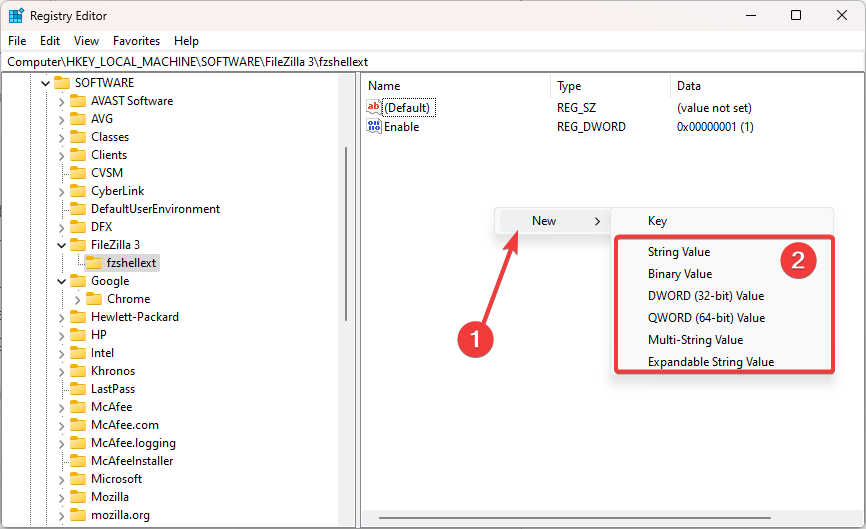
- Ονομάστε την τιμή που δημιουργήθηκε πρόσφατα. Στη συνέχεια, τροποποιήστε το ανάλογα χρησιμοποιώντας τα βήματα που εμφανίζονται στο Τροποποίηση τιμών Ενότητα.
- Πώς να επαναφέρετε γρήγορα τη GPU σας με ένα πλήκτρο συντόμευσης/πλήκτρο συντόμευσης
- Συγχώνευση μονάδας δίσκου C και D στα Windows 11: Πώς να το κάνετε σε 3 βήματα
4. Χρησιμοποιήστε τη λειτουργία αναζήτησης του Επεξεργαστή Μητρώου
- Εκκινήστε τον Επεξεργαστή Μητρώου.
- Κάντε κλικ στο Επεξεργασία μενού και επιλέξτε Εύρημα.
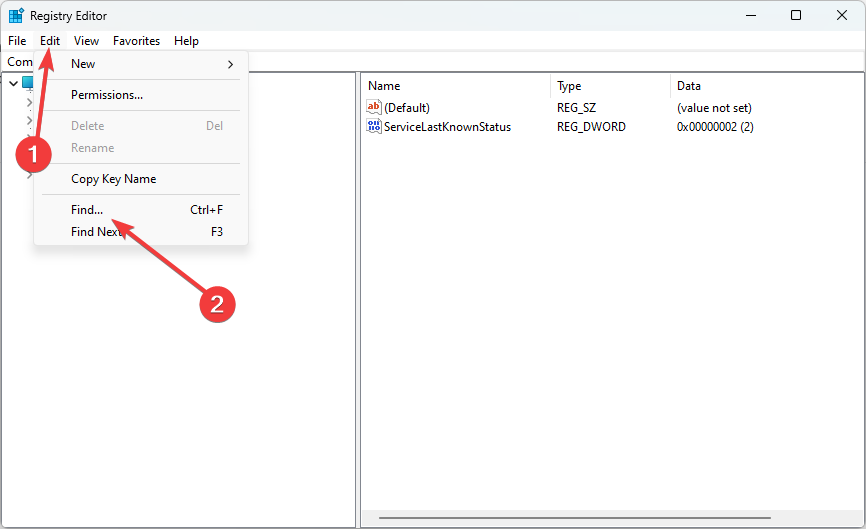
- Εναλλακτικά, μπορείτε να πατήσετε Ctrl + φά.
- Στο Εύρημα αναδυόμενο παράθυρο, πληκτρολογήστε το όνομα του κλειδιού που χρειάζεστε στο Βρείτε τι πεδίο κειμένου και κάντε κλικ Εύρεση επόμενου.
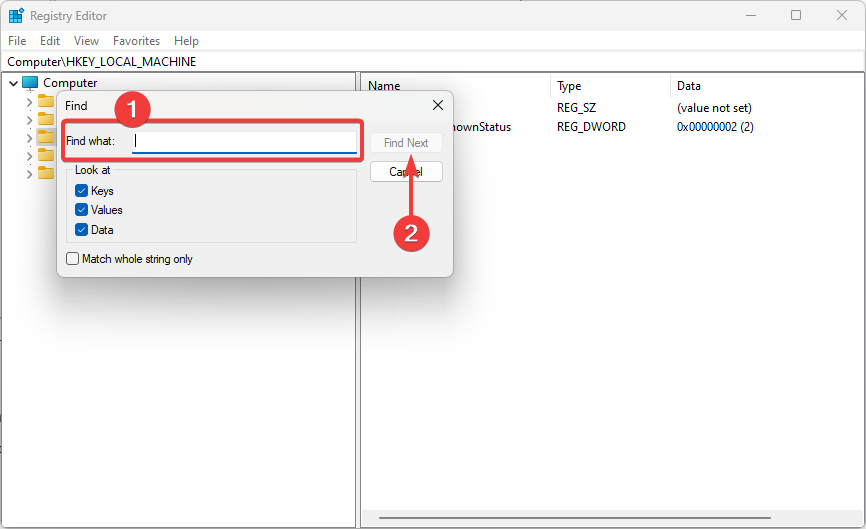
Ο Επεξεργαστής Μητρώου περιλαμβάνει μια λειτουργία αναζήτησης που σας επιτρέπει να βρείτε συγκεκριμένα κλειδιά ή τιμές μέσα στο μητρώο. Αυτό μπορεί να είναι χρήσιμο εάν αναζητάτε μια συγκεκριμένη ρύθμιση ή εάν προσπαθείτε να αντιμετωπίσετε ένα πρόβλημα.
5. Προσθήκη κλειδιών μητρώου
- Εκκινήστε τον Επεξεργαστή Μητρώου.
- Μεταβείτε στη διαδρομή όπου θέλετε να προσθέσετε το νέο κλειδί. Στην περίπτωσή μας έχουμε πλοηγηθεί στην παρακάτω διαδρομή:
Υπολογιστής\HKEY_LOCAL_MACHINE\SOFTWARE\FileZilla 3\fzshellext - Κάντε δεξί κλικ στο στοιχείο, τοποθετήστε το δείκτη του ποντικιού επάνω Νέοςκαι επιλέξτε Κλειδί.
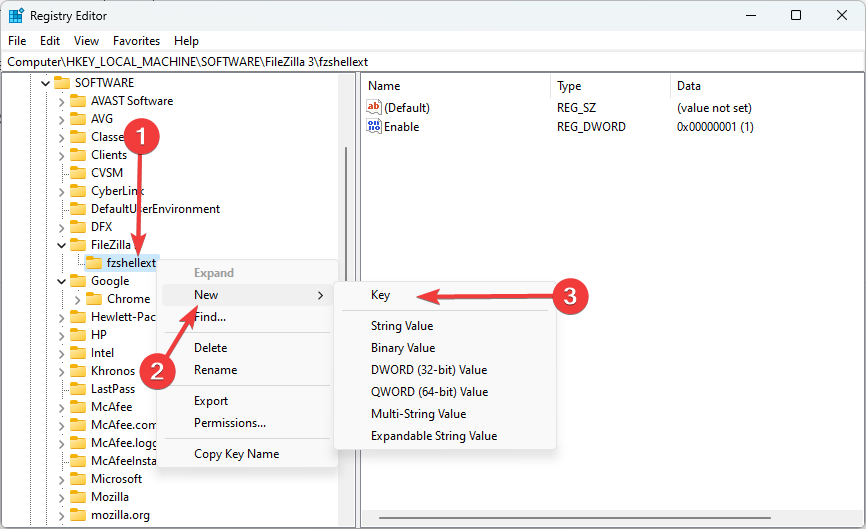
- Ονομάστε το κλειδί. Στην περίπτωσή μας, το λέμε Νέο κλειδί #1.
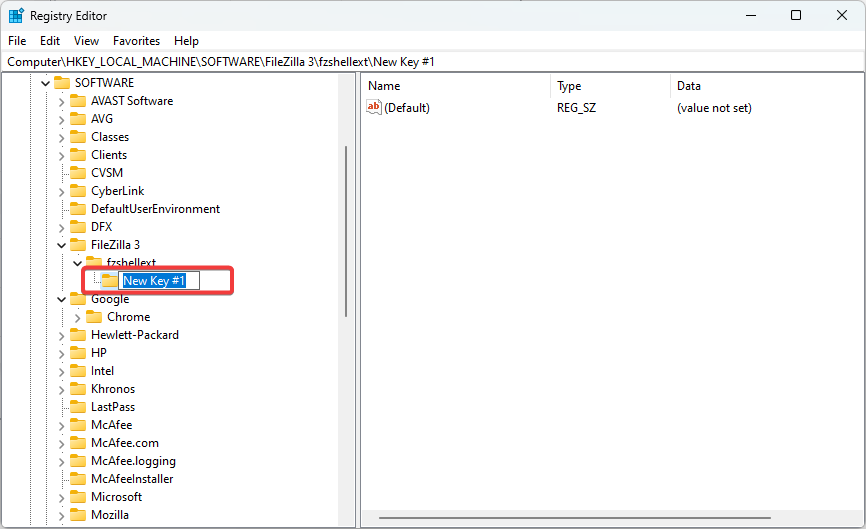
- Τώρα μπορείτε να επεξεργαστείτε τιμές για αυτό το κλειδί χρησιμοποιώντας την ίδια διαδικασία που εξηγείται στο Τροποποίηση τιμών Ενότητα.
6. Διαγραφή τιμών
- Εκκινήστε τον Επεξεργαστή Μητρώου.
- Πλοηγηθείτε στο κλειδί που θέλετε να διαγράψετε. Στην περίπτωσή μας έχουμε πλοηγηθεί στην παρακάτω διαδρομή (το νέο κλειδί που δημιουργήσαμε στην παραπάνω ενότητα):
Υπολογιστής\HKEY_LOCAL_MACHINE\SOFTWARE\FileZilla 3\fzshellext\Νέο κλειδί #1 - Κάντε δεξί κλικ στο κλειδί και επιλέξτε Διαγράφω.
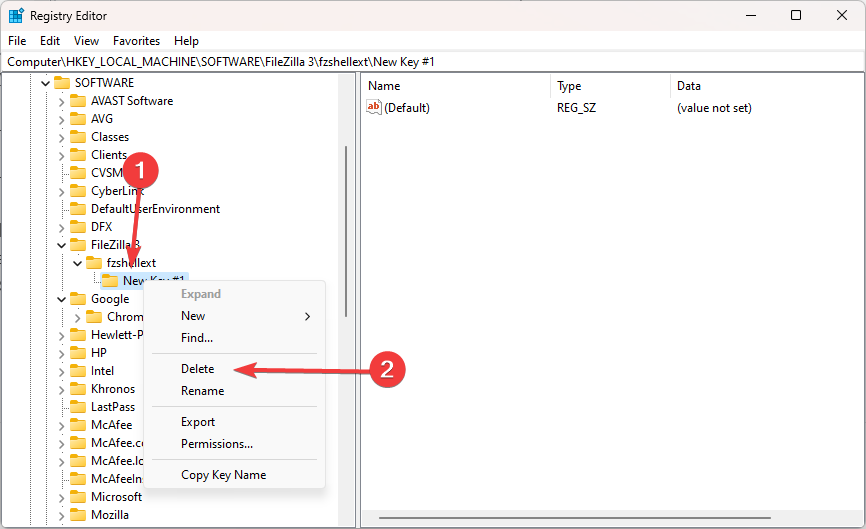
Να είστε προσεκτικοί όταν διαγράφετε κλειδιά, καθώς αυτό μπορεί να προκαλέσει προβλήματα με το λειτουργικό σύστημα Windows ή τις εφαρμογές. Εάν δεν είστε βέβαιοι εάν ένα κλειδί είναι ασφαλές για διαγραφή, κάντε κάποια έρευνα ή ζητήστε βοήθεια πριν συνεχίσετε.
Αυτοί οι δείκτες θα σας βοηθήσουν να χρησιμοποιήσετε τον Επεξεργαστή Μητρώου για να τροποποιήσετε το μητρώο και να προσαρμόσετε το σύστημά σας με ασφαλή και αποτελεσματικό τρόπο.
Να προχωράτε πάντα με προσοχή κατά την πραγματοποίηση τροποποιήσεων στο σύστημά σας και να ζητάτε βοήθεια εάν είναι απαραίτητο. Είναι πιθανό να βιώσετε το Το Regedit δεν μπορεί να επεξεργαστεί λάθος που μπορεί να αποκλείσει το μητρώο των Windows, ωστόσο οι λύσεις μας θα σας βοηθήσουν.
Πείτε μας στα σχόλια παρακάτω τι σας αρέσει περισσότερο για τον Επεξεργαστή Μητρώου στα Windows 11.
Εξακολουθείτε να αντιμετωπίζετε προβλήματα;
ΕΥΓΕΝΙΚΗ ΧΟΡΗΓΙΑ
Εάν οι παραπάνω προτάσεις δεν έχουν λύσει το πρόβλημά σας, ο υπολογιστής σας ενδέχεται να αντιμετωπίσει πιο σοβαρά προβλήματα με τα Windows. Προτείνουμε να επιλέξετε μια λύση all-in-one όπως Fortect για την αποτελεσματική επίλυση προβλημάτων. Μετά την εγκατάσταση, απλώς κάντε κλικ στο Προβολή & Διόρθωση κουμπί και μετά πατήστε Ξεκινήστε την επισκευή.


